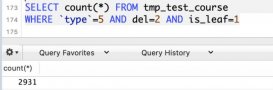一、前言:
當數據庫服務器建立好以后,我們首先要做的不是考慮要在這個支持數據庫的服務器運行哪些受MySQL提攜的程序,而是當數據庫遭到破壞后,怎樣安然恢復到最后一次正常的狀態,使得數據的損失達到最小。
或者說,僅僅是數據庫服務器的建立,只能說明它能做些什么,并不代表它能穩定的做些什么。災難恢復的效率及全面性,也是系統的穩定性的一個準因素,尤其對于一個服務器系統。
這一節,介紹數據庫自動備份以及數據庫被破壞后的恢復的方法。在這里,我們使用mysqlhotcopy,并且定義一段Shell腳本來實現數據庫的自動備份,并且,讓整個數據自動備份與數據恢復過程都基于Shell。
建立數據庫備份所需條件
[1] 建立自動備份腳本
在這里,為了使數據庫備份和恢復的符合我們的實際要求,用一段符合要求的Shell腳本來實現整個備份過程的自動化。
|
[root@CentOS ~]# vi mysql-backup.sh ← 建立數據庫自動備份腳本,如下:
#!/bin/bash
PATH=/usr/local/sbin:/usr/bin:/bin
# The Directory of Backup
BACKDIR=/backup/mysql
# The Password of MySQL
ROOTPASS=******** 此處請將星號替換成MySQL的root密碼
# Remake the Directory of Backup
rm -rf $BACKDIR
mkdir -p $BACKDIR
# Get the Name of Database
DBLIST=`ls -p /var/lib/mysql | grep / | tr -d /`
# Backup with Database
for dbname in $DBLIST
do
mysqlhotcopy $dbname -u root -p $ROOTPASS $BACKDIR | logger -t mysqlhotcopy
done
|
[2] 運行數據庫自動備份腳本
|
[root@CentOS ~]# chmod 700 mysql-backup.sh 改變腳本屬性,讓其只能讓root用戶執行
[root@CentOS ~]# ./mysql-backup.sh 運行腳本
[root@CentOS ~]# ls -l /backup/mysql/ 確認一下是否備份成功
total 8
drwxr-x--- 2 mysql mysql 4096 Sep 1 16:54 mysql 已成功備份到/backup/mysql目錄中
|
[3] 讓數據庫備份腳本每天自動運行
|
[root@sample ~]# crontab -e ← 編輯自動運行規則(然后會出現編輯窗口,操作同vi)
00 03 * * * /root/mysql-backup.sh 添加這一行到文件中,讓數據庫備份每天凌晨3點進行
|
測試自動備份正常運轉與否(備份恢復的方法)
這里,以通過實際操作的過程來介紹問題出現后的恢復方法。
[1] 當數據庫被刪除后的恢復方法
首先建立一個測試用的數據庫。
|
[root@CentOS ~]# mysql -u root -p ← 用root登錄到MySQL服務器
Enter password: ← 輸入MySQL的root用戶密碼
Welcome to the MySQL monitor. Commands end with ; or \g.
Your MySQL connection id is 8 to server version: 4.1.20
Type 'help;' or '\h' for help. Type '\c' to clear the buffer.
mysql> create database test; ← 建立一個測試用的數據庫test
Query OK, 1 row affected (0.00 sec)
mysql> use test ← 連接到這個數據庫
Database changed
mysql> create table test(num int, name varchar(50)); ← 在數據庫中建立一個表
Query OK, 0 rows affected (0.07 sec)
mysql> insert into test values(1,'Hello,CentOS'); ← 插入一個值到這個表(這里以“Hello,CentOS”為例)
Query OK, 1 row affected (0.02 sec)
mysql> select * from test; ← 查看數據庫中的內容
+------+-----------------+
| num | name |
+------+-----------------+
|1 | Hello,Centos | ← 確認剛剛插入到表中的值的存在
+------+------------------+
1 row in set (0.01 sec)
mysql> exit ← 退出MySQL服務器
Bye
|
然后,運行剛才建立的數據庫備份腳本,備份剛剛建立的測試用的數據庫。
|
[root@sample ~]# cd ← 回到腳本所在的root用戶的根目錄
[root@sample ~]# ./mysql-backup.sh ← 運行腳本進行數據庫備份
|
接下來,我們再次登錄到MySQL服務器中,刪除剛剛建立的測試用的數據庫test,以便于測試數據恢復能否成功。
|
[root@Centos ~]# mysql -u root -p ← 用root登錄到MySQL服務器
Enter password: ← 輸入MySQL的root用戶密碼
Welcome to the MySQL monitor. Commands end with ; or \g.
Your MySQL connection id is 13 to server version: 4.1.20
Type 'help;' or '\h' for help. Type '\c' to clear the buffer.
mysql> use test ← 連接到測試用的test數據庫
Reading table information for completion of table and column names
You can turn off this feature to get a quicker startup with -A
Database changed
mysql> drop table test; ← 刪除數據中的表
Query OK, 0 rows affected (0.04 sec)
mysql> drop database test; ← 刪除測試用數據庫test
Query OK, 0 rows affected (0.01 sec)
mysql> show databases;
+---------------+
| Database |
+---------------+
| mysql | ← 確認測試用的test數據庫已不存在、已被刪除
+---------------+
1 row in set (0.01 sec)
mysql> exit ← 退出MySQL服務器
Bye
|
以上,我們就等于模擬了數據庫被破壞的過程。接下來,是數據庫被“破壞”后,用備份進行恢復的方法。
|
[root@Centos ~]# /bin/cp -Rf /backup/mysql/test/ /var/lib/mysql/ ← 復制備份的數據庫test到相應目錄
[root@Centos ~]# chown -R mysql:mysql /var/lib/mysql/test/ ← 改變數據庫test的歸屬為mysql
[root@Centos ~]# chmod 700 /var/lib/mysql/test/ ← 改變數據庫目錄屬性為700
[root@Centos ~]# chmod 660 /var/lib/mysql/test/* ← 改變數據庫中數據的屬性為660
|
然后,再次登錄到MySQL服務器上,看是否已經成功恢復了數據庫。
|
[root@CentOS ~]# mysql -u root -p ← 用root登錄到MySQL服務器
Enter password: ← 輸入MySQL的root用戶密碼
Welcome to the MySQL monitor. Commands end with ; or \g.
Your MySQL connection id is 14 to server version: 4.1.20
Type 'help;' or '\h' for help. Type '\c' to clear the buffer.
mysql> show databases; ← 查看當前存在的數據庫
+-------------+
| Database |
+-------------+
| mysql |
| test | ← 確認剛剛被刪除的test數據庫已經成功被恢復回來!
+------------+
2 rows in set (0.00 sec)
mysql> use test ← 連接到test數據庫
Reading table information for completion of table and column names
You can turn off this feature to get a quicker startup with -A
Database changed
mysql> show tables; ← 查看test數據庫中存在的表
+-------------------+
| Tables_in_test |
+-------------------+
| test |
+-------------------+
1 row in set (0.00 sec)
mysql> select * from test; ← 查看數據庫中的內容
+------+---------------------+
| num | name |
+------+---------------------+
| 1 | Hello,CentOS | ← 確認數據表中的內容與刪除前定義的“Hello,CentOS”一樣!
+------+---------------------+
1 row in set (0.01 sec)
mysql> exit ← 退出MySQL服務器
Bye
|
以上結果表示,數據庫被刪除后,用備份后的數據庫成功的將數據恢復到了刪除前的狀態。
[2] 當數據庫被修改后的恢復方法
數據庫被修改,可能存在著多方面的原因,被入侵、以及相應程序存在Bug等等,這里不作詳細介紹。這里將只介紹在數據庫被修改后,如果恢復到被修改前狀態的方法。
具體和上面所述的“數據庫被刪除后的恢復方法”相類似。這里,測試用數據庫接著使用剛剛在前面用過的test。這里為了使剛剛接觸數據庫的朋友不至于理解混亂,我們再次登錄到MySQL服務器上確認一下剛剛建立的測試用的數據庫test的相關信息。
|
[root@CentOS ~]# mysql -u root -p ← 用root登錄到MySQL服務器
Enter password: ← 輸入MySQL的root用戶密碼
Welcome to the MySQL monitor. Commands end with ; or \g.
Your MySQL connection id is 14 to server version: 4.1.20
Type 'help;' or '\h' for help. Type '\c' to clear the buffer.
mysql> show databases; ← 查看當前存在的數據庫
+-------------+
| Database |
+-------------+
| mysql |
| test |
+------------+
2 rows in set (0.00 sec)
mysql> use test ← 連接到test數據庫
Reading table information for completion of table and column names
You can turn off this feature to get a quicker startup with -A
Database changed
mysql> show tables; ← 查看test數據庫中存在的表
+-------------------+
| Tables_in_test |
+-------------------+
| test |
+-------------------+
1 row in set (0.00 sec)
mysql> select * from test; ← 查看數據庫中的內容
+------+--------------------+
| num | name |
+------+--------------------+
| 1 | Hello,CentOS|
+------+--------------------+
1 row in set (0.01 sec)
mysql> exit ← 退出MySQL服務器
Bye
|
然后,我們再次運行數據庫備份腳本,將當前狀態的數據庫,再做一次備份。
|
[root@CentOS ~]# cd ← 回到腳本所在的root用戶的根目錄
[root@CentOS ~]# ./mysql-backup.sh ← 運行腳本進行數據庫備份
|
接下來,我們再次登錄到MySQL服務器中,對測試用的數據庫test進行一些修改,以便于測試數據恢復能否成功。
|
[root@sample ~]# mysql -u root -p ← 用root登錄到MySQL服務器
Enter password: ← 輸入MySQL的root用戶密碼
Welcome to the MySQL monitor. Commands end with ; or \g.
Your MySQL connection id is 15 to server version: 4.1.20
Type 'help;' or '\h' for help. Type '\c' to clear the buffer.
mysql> use test ← 連接到test數據庫
Reading table information for completion of table and column names
You can turn off this feature to get a quicker startup with -A
Database changed
mysql> update test set name='Shit,Windows'; ← 然后將test中表的值重新定義為“Shit,Windows”(原來為“Hello,CentOS”)
Query OK, 1 row affected (0.07 sec)
Rows matched: 1 Changed: 1 Warnings: 0
mysql> select * from test; ← 確認test中的表被定義的值
+------+--------------------+
| num | name |
+------+-------------------+
| 1 | Shit,Windows | ← 確認已經將原test數據庫表中的值修改為新的值“Shit,Windows”
+------+-------------------+
1 row in set (0.00 sec)
mysql> exit ← 退出MySQL服務器
Bye
|
以上,我們就等于模擬了數據庫被篡改的過程。接下來,是數據庫被“篡改”后,用備份進行恢復的方法。
|
[root@CentOS ~]# /bin/cp -Rf /backup/mysql/test/ /var/lib/mysql/ ← 復制備份的數據庫test到相應目錄
|
然后,再次登錄到MySQL服務器上,看數據庫是否被恢復到了被“篡改”之前的狀態。
|
[root@CentOS ~]# mysql -u root -p ← 用root登錄到MySQL服務器
Enter password: ← 輸入MySQL的root用戶密碼
Welcome to the MySQL monitor. Commands end with ; or \g.
Your MySQL connection id is 16 to server version: 4.1.20
Type 'help;' or '\h' for help. Type '\c' to clear the buffer.
mysql> use test ← 連接到test數據庫
Reading table information for completion of table and column names
You can turn off this feature to get a quicker startup with -A
Database changed
mysql> select * from test; ← 查看數據庫中的內容
+------+----------------+
| num | name |
+------+----------------+
| 1| Hello,CentOS | ← 確認數據表中的內容與被修改前定義的“Hello,CentOS”一樣!
+------+----------------+
1 row in set (0.01 sec)
mysql> exit ← 退出MySQL服務器
Bye
|
以上結果表示,數據庫被修改后,用備份后的數據庫成功的將數據恢復到了被“篡改”前的狀態。
測試后…
測試完成后,將測試用過的遺留信息刪除。
|
[root@CentOS ~]# mysql -u root -p ← 用root登錄到MySQL服務器
Enter password: ← 輸入MySQL的root用戶密碼
Welcome to the MySQL monitor. Commands end with ; or \g.
Your MySQL connection id is 19 to server version: 4.1.20
Type 'help;' or '\h' for help. Type '\c' to clear the buffer.
mysql> use test ← 連接到test數據庫
Reading table information for completion of table and column names
You can turn off this feature to get a quicker startup with -A
Database changed
mysql> drop table test; ← 刪除test數據庫中的表
Query OK, 0 rows affected (0.01 sec)
mysql> drop database test; ← 刪除測試用數據庫test
Query OK, 0 rows affected (0.00 sec)
mysql> show databases; ← 查看當前存在的數據庫
+-------------+
| Database |
+-------------+
| mysql | ← 確認測試用數據庫test不存在、已被刪除
+-------------+
1 row in set (0.00 sec)
mysql> exit ← 退出MySQL服務器
Bye
|
以上介紹了用我們自己建立的一段Shell腳本,通過mysqlhotcopy來備份數據庫的方法。
對于許多個人愛好者來說,組建服務器可能不是很考慮數據被破壞以及數據被破壞后的恢復工作。但不能不說,對于服務器來說,數據破壞后的恢復效率也是區 別業余和專業的因素之一。所以筆者建議,在您配置好了Web服務器以及MySQL服務器等等的時候,千萬不要急于應用它,而要想辦法在有限的(硬件、軟件)條件下使它“堅不可摧”之后,再考慮應用的問題。
而且,以上介紹的方法中提到的數據庫自動備份腳本雖然被設置為每天定時運行,但當您運行某些與MySQL相關聯的程序(論壇、社區等等)時,做一些可 能危及數據安全的操作的時候,運行數據庫備份腳本即時備份當前狀態數據庫,也是非常有幫助的,至少可以在出現問題后保證數據庫方面的可恢復性。